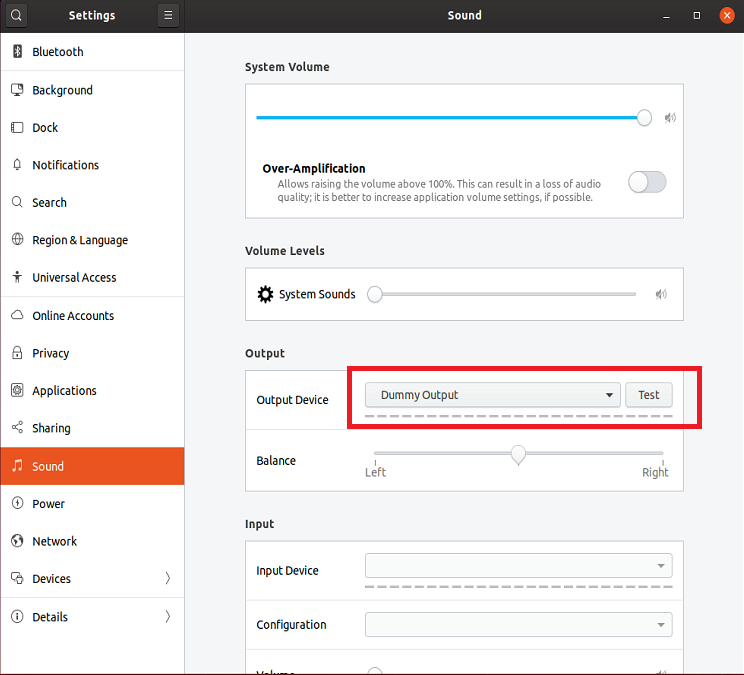Verificare aplicare Group Policy specific, setari si status
Explicarea ordinii sau ierarhiei de procesare a politicilor de grup
Atunci când legați obiectele de politică de grup (GPO) de containerele de utilizatori și/sau computere din Active Directory, este important să înțelegeți ordinea în care acestea sunt procesate. Vom analiza conceptele privind domeniul de aplicare și precedența politicilor de grup în domeniile AD. Prioritatea unui GPO este determinată de ordinea în care acesta este aplicat – cu cât o politică este aplicată mai târziu, cu atât prioritatea sa este mai mare.
Atunci când descrieți domeniul de aplicare al politicilor de grup, trebuie să vă amintiți acronimul important LSDOU. LSDOU este o regulă mnemonică care facilitează memorarea ordinii în care sunt procesate politicile de grup:
L (Local GPO) – Local Group Policy Object este cel mai mic nivel de prioritate permite configurarea și aplicarea unor setări specifice numai pentru computerul local (utilizator).
S (Site GPO) – se aplică tuturor obiectelor dintr-un anumit site Active Directory.
D (Domain GPO) – se aplică la nivelul rădăcinii domeniului pentru toate obiectele din cadrul domeniului
OU (Organizational Unit GPO) – este cel mai înalt nivel de prioritate și se aplică unui anumit OU din cadrul unui domeniu. GPO atribuit unui OU cuib(copil) are o prioritate mai mare decât GPO atribuit unui OU părinte.
Preinstalarea aplicațiilor folosind DISM
De foarte multe ori este nevoie de instalarea:
1. acelorași drivere pe PC-uri ce au aceeași configurație, componente. De exemplu, placa de baza, placa de sunet, placa video, placa de rețea de internet, cele mai întâlnite cazuri sunt la companii, firme, organizații sau diverse grupuri ce folosesc același tip de echipament achiziționat;
2. și/sau kituri pe pc-uri ce nu au neapărat aceeași configurație, însă toți angajații lucrează cu ele, când un grup sau departament lucrează cu același pachet de programe.
De asemenea, pentru reinstalarea sistemului de operare pe același echipament aceasta soluție devine foarte utila pentru ca este mult mai rapida, economisind timp pentru departamentul IT, implicit profit pentru companii.
[mai mult...]FIX: Sunetul nu functioneaza intr-o sesiune remote de Ubuntu prin xRDP
Pentru cei care folosesc RDP ca sa se conecteze la o sesiune Linux, dupa ce in prealabil au instalat xRDP pe Linux (ex. Ubuntu), pot constata ca sunetul nu functioneaza intotdeauna.
In mod normal, in interfata Desktop a Ubuntu, la Settings > Sound, in dreptul Output Device, ar trebui sa apara in felul urmator:
Insa in cazul in care norocul nu iti surade, la Input Device, vei vedea urmatorul lucru:
Acest Dummy Output este indicatorul ca sunetul nu va functiona.
[mai mult...]Cont local blocat.Cum recuperam datele de pe desktop?
Varianta 1
Pentru aceasta situatie, cea mai rapida rezolvare este copierea datelor prin retea, pe alt pc din aceeasi retea. Insa, atentie! Se poate realiza doar cu ajutorul unui user cu drepturi de administrator de retea, sau de pe orice cont, daca se cunoaste parola userului blocat!
Accesarea computerului ce are contul local blocat se face astfel:
1. – de pe un al 2-lea laptop/desktop aflat in aceeasi retea (lan sau wireless) se deschide un file explorer (de ex: my computer sau orice folder);
2. – se sterge linkul locatiei de deasupra si se introduce linkul de forma:
\\nume computer\c$
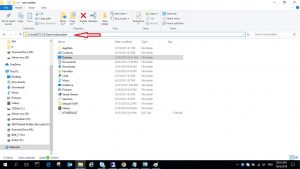
Explicatii: nume computer este exact numele pc-ului ce are contul blocat, iar C partitia sau D$; E$; F$, etc, in functie de partitia ce se doreste a fi accesata.
De regula, datele desktop ale userului se gasesc in \\nume pc\C$\Users\nume user\desktop, insa, uneori mai sunt date salvate si in alte partitii.
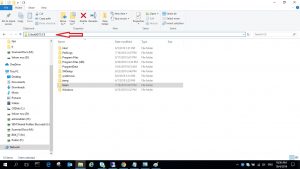
Accesarea fiserelor se face rapid, daca contul de pe care se acceseaza este administrator de retea. Cum am spus la inceput, putem face asta si de pe orice user introducand numele userului blocat si parola userului blocat, aceasta din urma situatie fiind putin probabila, dat fiind faptul ca, de regula, tocmai necunoasterea parolei userului local si introducerea ei gresit in mod repetat, a condus la aceasta blocare.
Varianta 2
Aceasta este valabila doar daca hardul cu user blocat nu a avut bitlocker instalat, sau se cunoaste recovery key-ul pentru a debloca hardul.
Se scoate hardul pc-ului blocat si se introduce intr-un alt pc prin cablu sata-usb, sau direct intr-un desktop, folosind cablu sata de date si cablu sata de alimentare curent de la sursa.
In momentul accesarii locatiei hardului pe care este de regula, salvat userul (adica partitia C:\users, care va aparea cu alta litera, datorita faptului ca litera C se pastreaza de catre hardul principal al pc-ului si va fi asignata urmatoarea litera disponibila), se va cere confirmare de accesare la folderul userului, unde se va actiona cu butonul de confirmare YES, pentru a acorda drept de acces asupra fisierelor altui user.
Varianta 3
La fel ca si in varianta 2, aceasta este valabila doar daca hardul cu user blocat nu a avut bitlocker instalat, sau se cunoaste recovery key-ul pentru a debloca hardul.
Se poate accesa userul de pe hard cu ajutorul unui stick cu windows butabil, sau live usb stick, cum este folosit in termeni tehnici, asta insemnand sa aveti un stick cu windows 7, 10 sau alt sistem de operare, poate fi si linux, deja instalat.
Dupa accesarea partiei se repeta pasii din varianta 2.
Creare Cluster Failover
Se aplică la: Windows Server 2019, Windows Server 2016, Windows Server 2012 R2 și Windows Server 2012
Acest subiect arată cum se poate crea un cluster de reîncărcare prin utilizarea snap-in-ului Failover Cluster Manager sau Windows PowerShell. Subiectul acoperă o implementare tipică, în care obiectele de computer pentru cluster și rolurile sale asociate sunt create în Active Directory Domain Services (AD DS). Dacă implementați un cluster de spațiu de stocare direct, consultați în schimb implementarea spațiilor de stocare directe.
Puteți, de asemenea, să implementați un cluster detașat Active Directory. Această metodă de implementare vă permite să creați un cluster de reîncărcare fără permisiuni pentru a crea obiecte de computer în AD DS sau necesitatea de a solicita ca obiectele computerului să fie prestabilite în AD DS. Această opțiune este disponibilă doar prin Windows PowerShell și este recomandată numai pentru scenarii specifice. Pentru mai multe informații, consultați Implementarea unui cluster activ în directorul activ.
[mai mult...]